
Jak už víte (a pokud ne, hned vám to připomeneme), The Sims 4 nyní lze stáhnout bez placení naprosto nic. EA před několika týdny oznámila, že od nynějška bude slavná hra simulující život by se stalo Free to Play Pro každého, kdo měl zájem si to zahrát. Chtěli byste ji mít na svém PC/Mac, Xboxu nebo PlayStationu? No, jste na správném místě. Níže vám řekneme, jak si jej stáhnout doma z jedné z výše uvedených platforem.
EA si uvědomila, že byznys je jinde. Opuštění jeho mýtické hry The Sims 4, soustředí veškerou svou energii dvěma způsoby: jednak do dalšího rozvoje The Sims 5, z nichž některé tahy štětcem již známe; na druhé straně pokračovat ve vydělávání peněz rozšíření hry, které dnes tvoří dlouhý seznam.
Jakmile tedy pochopíte strategii, pojďme k tomu, co nás zajímá: naučit vás, jak si titul stáhnout na preferovanou platformu. Cíl.
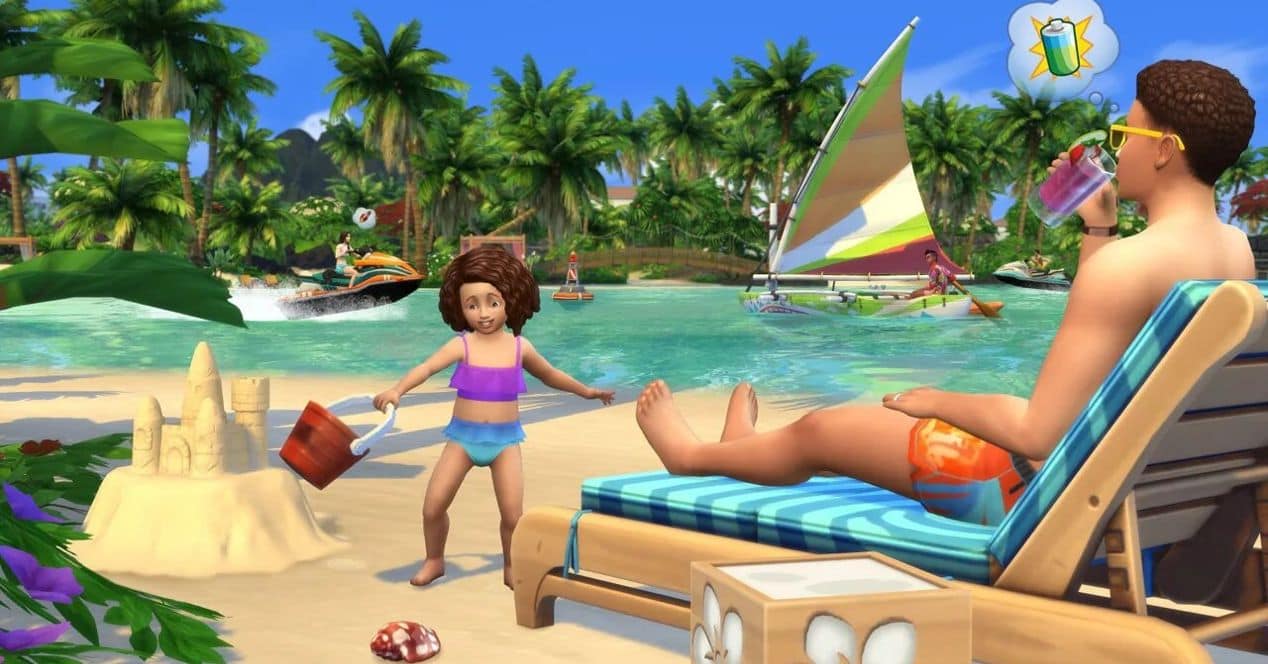
Jak stáhnout The Sims 4 na Windows
Ve Windows budete mít Možnosti 2: nebo si stáhněte aplikace EA pokračovat v získávání hry nebo, pokud se tak nestane, Pára. To je to, co musíte udělat.
S aplikací EA
- Přejděte na tento odkaz a stáhněte si instalační program EA .exe.
- Nainstalujte si jej do počítače.
- Otevřete program a vytvořte uživatelský účet EA (nebo se přihlaste, pokud jej již máte, pokud jej nemáte).
- Přihlaste se a jakmile jste uvnitř, do vyhledávače, který máte v horní části okna, napište „The Sims 4“ a stiskněte Enter.
- Klikněte na výsledek „The Sims 4“ a poté na tlačítko „Stáhnout“.
- Po dokončení stahování a instalace je vše připraveno.
Se službou Steam
- Přejděte na Steam a přihlaste se (nebo se zaregistrujte, pokud je to poprvé).
- Stáhněte si aplikaci Steam a po instalaci do počítače přistupujte pomocí svých přihlašovacích údajů.
- V „Obchodě“ zadejte do vyhledávače The Sims 4 a vyberte jej.
- Vyhledejte tlačítko Přehrát (je trochu malé, zelené) a klikněte na něj.
- Užívat si.
Jak stáhnout The Sims 4 na Mac
V případě jablečného systému se to s dostupným přímým odkazem ke stažení nevyplatí. Potřebujete platformu Původ (vyvinutý společností EA), aby to bylo možné. Následující kroky:
- Přejděte na tento odkaz a stáhněte si aplikaci Origin.
- Nainstalujte si jej na svůj Mac.
- Otevřete ji, postupujte podle úvodních kroků pro přístup k aplikaci a vytvořte si uživatelský účet (nebo se přihlaste, pokud jej již máte, pokud se tak nestane).
- Po přihlášení zadejte do vyhledávače vlevo „The Sims 4“ (zobrazí se několik výsledků, protože se zobrazují i DLC; rolujte, dokud nenajdete to, které nás zajímá).
- Klikněte na „Přidat do knihovny“.
- Klikněte na „Stáhnout s Origin“.
- Budete si muset vybrat jazyk hry a adresář, ve kterém chcete hru (stahování je 20 GB).
- Hrát!

Jak stáhnout The Sims 4 na PlayStation 5
Pokud máte PS5 ve vašem vlastnictví, toto je to, co musíte udělat, abyste to mohli hrát zdarma:
- Na domovské obrazovce PlayStation 5 přejděte do obchodu PlayStation Store.
- Vyberte ikonu vyhledávání a zadejte „The Sims 4“.
- Ve výsledcích vyberte The Sims 4 a otevřete stránku hry.
- Jakmile jste uvnitř, přejděte na Stáhnout a vyberte jej.
- Počkejte, až bude stahování dokončeno a budete mít přístup k titulu dostupnému ve vaší knihovně.
Jak stáhnout The Sims 4 na Xbox Series X|S
Je vaše herní platforma Xbox? Zde jsou tedy následující kroky:
- Na domovské obrazovce Xbox přejděte do obchodu.
- Klikněte na Hledat a napište „The Sims 4“ – pravděpodobně to ani nebudete potřebovat, protože by se v tuto chvíli mělo objevit mezi navrhovanými, v horní oblasti.
- Vyberte „The Sims 4“.
- Jakmile jste na jeho kartě, přejděte na „Instalovat“.
- Po instalaci najdete název v části „Moje hry a aplikace“.
- Hrát!